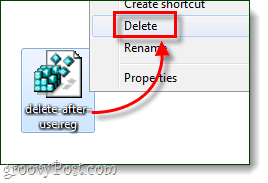Kako pokrenuti bilo koju vrstu datoteke kao administrator u sustavima Windows 7 i Vista
Microsoft Vindovs 7 Registar / / March 18, 2020
 Ako ste se ikad pokušali zabrljati s datotekama u mapama sustava Windows ili Program Files u sustavu Windows 7, vjerojatno ste primijetili da Windows voli stvarati pogreške u dozvolama. To je uglavnom zbog toga što se ta područja smatraju zaštićenim direktorijima operacijskog sustava, a njihovo uređivanje može stvoriti probleme. Ali, ako znate što radite - ovi blokovi dozvola samo su velika smetnja.
Ako ste se ikad pokušali zabrljati s datotekama u mapama sustava Windows ili Program Files u sustavu Windows 7, vjerojatno ste primijetili da Windows voli stvarati pogreške u dozvolama. To je uglavnom zbog toga što se ta područja smatraju zaštićenim direktorijima operacijskog sustava, a njihovo uređivanje može stvoriti probleme. Ali, ako znate što radite - ovi blokovi dozvola samo su velika smetnja.
Jedan od načina oko ovog problema je uspostavljanje „Pokreni kao administrator"U kontekstni izbornik za problematične vrste datoteka. Windows nema jednostavan, intuitivan način da to postigne, ali ću vas u nastavku uputiti u postupak i pojednostaviti.
Započnimo!
Korak 1 - Otvorite regedit
Klik Kugla izbornika Windows Start i onda Tipregedit u okvir za pretraživanje. Sada tisakUnesi ili samo Klik programska veza.
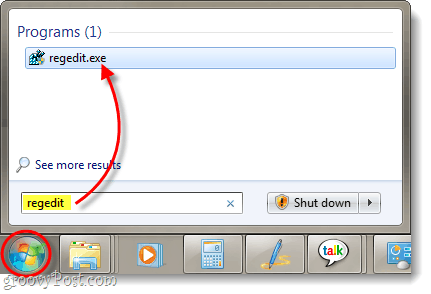
Korak 2
U uređivaču registra potražite proširenje datoteke koje želite otvoriti kao administrator. Sva proširenja datoteka pohranjuju se u stablo HKEY_CLASSES_ROOT. Na primjer, dodati ću "Pokreni kao administrator" svim svojim .zip datotekama. Da biste to učinili, pregledavat ću sljedeći registarski ključ:
HKEY_CLASSES_ROOT \ .zip
Jednom ovdje pogledajte vrijednost podataka (zadani) unos. Za .zip mine čita CompressedFolder. To znači da će se stvarni ključ koji trebam urediti imenovati CompressionFolder, pa ćemo ga pronaći.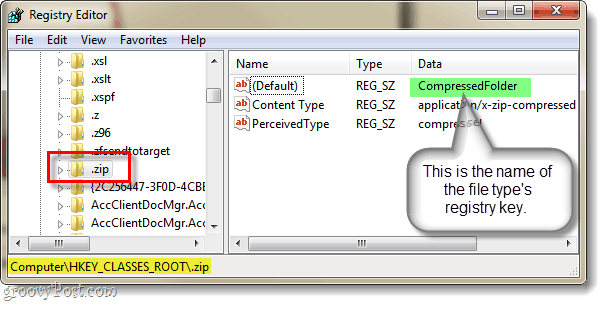
3. korak
Dva su načina za pronalaženje ključa u registru. Jedno je očito, samo pregledavajte registar dok ga ne pronađete... Drugi način je malo brži, samo pritisnite CTRL + F na tipkovnici i upišite ime tipke koju tražite. Budući da znamo da se ključ koji tražim zove komprimirana mapa, mogu potražiti upravo to. Ovo će nam omogućiti ključ u nekoliko sekundi.
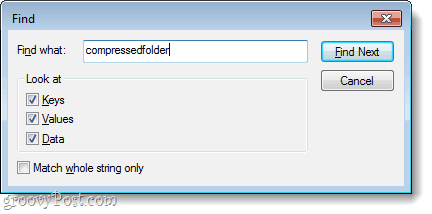
Sad kad smo pronašli ključ, moramo se otvoriti otvorenom putu i napraviti njegovu kopiju. Točan put koji ćemo kopirati je:
HKEY_CLASSES_ROOT \ CompressedFolder \ shell \ Otvoreno \ Naredba
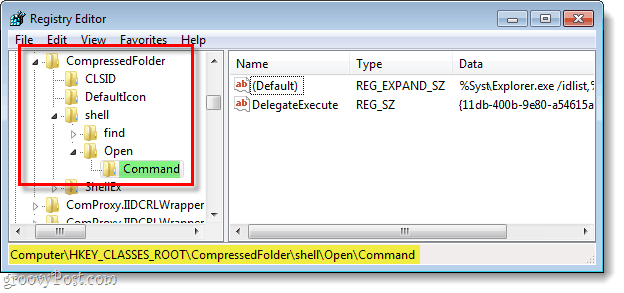
4. korak
Sada, da bismo napravili kopiju, moramo koristiti funkciju Izvozi. Desni klik naredba ključ i OdaberiIzvoz iz kontekstnog izbornika.
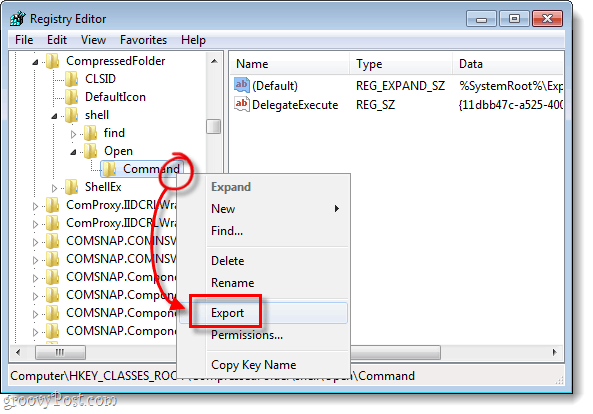
Windows će tražiti da navedete naziv datoteke i mjesto za spremanje kopije. Naziv datoteke je nebitan, jer jedino što je važno jesu podaci unutar same datoteke. Spremite ga negdje lako i lako ćemo ga izbrisati nakon što završimo s njim.
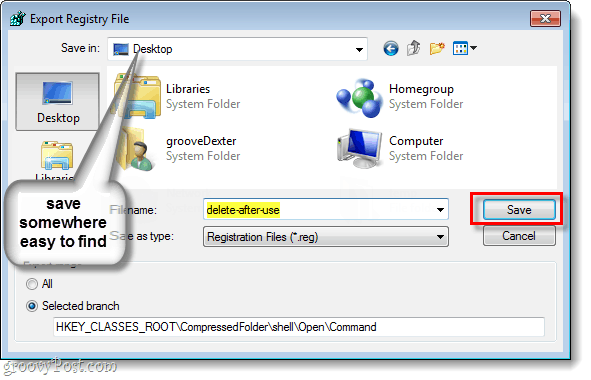
5. korak
Sada kada ste datoteku spremili, Desni klik datoteku registra i OdaberiOtvorite s> Bilježnica.
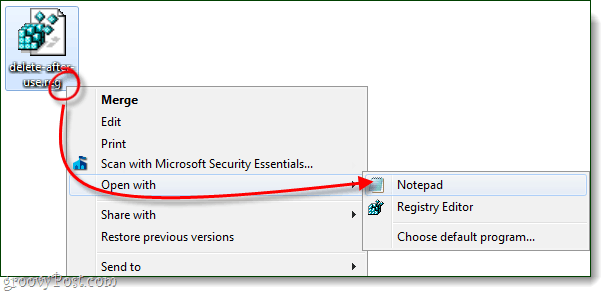
Sada u bilježnici, trebamo samo promijeniti jednu riječ u tekstu datoteke. Promijenit ćemo se zamijenitiOtvoren i na mjestu je Tiptrčati kao.
Dakle... ljuska \ Otvori \ Naredba] postat će... ljuska
Unas \ Naredba.
Jednom kada to učinite, Uštedjeti Datoteka.
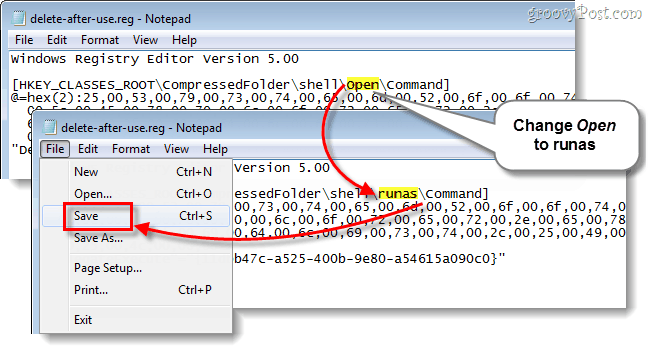
Korak 6
Sada samo trebamo dodati naše uređene podatke registra u Windows registar. Uraditi ovo, Dvostruki klik Reg datoteku koju smo upravo uredili, ili Desni klik spis i OdaberiSjediniti.
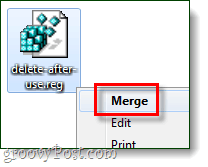
Pojavit će se mali potvrdni okvir, KlikDa i onda u redu.
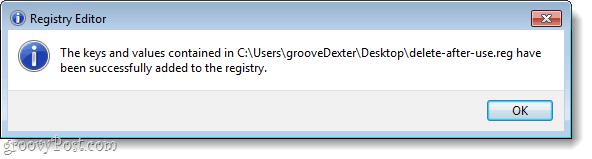
Ovo što u stvari čini stvori novi ključ koji se zove trčati kao točno je isto kao i izvorni Otvoreni ključ.
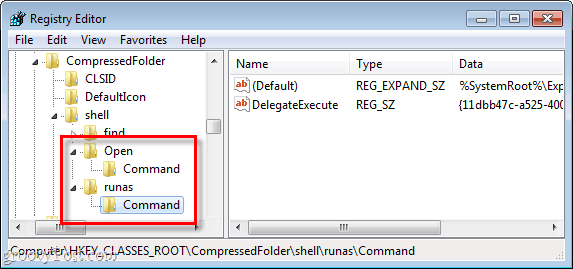
Gotovo!
Sada Pokreni kao administrator trebao bi se prikazati u kontekstnom izborniku proširenja u koje ste ga tek dodali. U ovom smo vodiču opisali postupak sa .zip vrstama datoteka, ali ovaj postupak možete ponoviti za bilo koju vrstu datoteke.
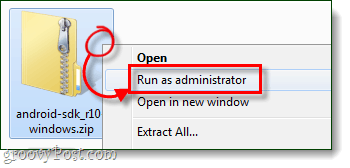
Ne zaboravite sada da smo završili s uređenom datotekom registra koju smo spremili ranije, možete je izbrisati! Čistoća je uz živahnost!